在 Apple TV 4K 上更改音频设置
在 Apple TV 4K 上,你可以在播放期间暂时调整音频设置,或在“设置”中进行调整以设定默认偏好设置。
播放期间调整音频设置
你可以在视频或音频播放时调整特定 Apple TV 4K 音频设置。
从弹出式菜单中选取音频选项:
突显对话:选取“进阶突显”可使对话更加突出(可能会改变原始混音),选取“突显”可使对话较为突出(对原始混音的影响最低),也可以选取“关闭”。
【提示】若要获得更高清晰度,你可以在“辅助功能”设置中打开“分离人声”将其添加为菜单选项。请参阅:在 Apple TV 4K 上将“语音突显”添加为“突显对话”选项。
降低高音量:通过减少动态范围来降低整体音量,使高音量音乐和声音效果比其他声音更小。
音频轨道:打开口述影像 (AD),或选取要切换到的语言。
【注】可用选项取决于正在播放的内容、所用的扬声器或耳机,以及拥有的 Apple TV 型号。
若要关闭弹出式菜单,请按下遥控器上的
 或
或 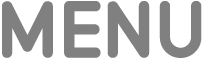 。
。
设定默认音频设置偏好设置
Apple TV 4K 默认使用最佳可用音频格式,包括杜比全景声(若音频设备支持)。你可以手动调整音频格式以及与语言、声音效果等相关的其他音频设置。
在 Apple TV 4K 上前往“设置”
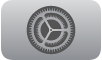 。
。前往“视频和音频”,然后调整下列任意设置。
【注】部分选项仅在你的电视支持时才会显示。
选项
描述
音频输出
选取是通过电视扬声器还是其他耳机或扬声器来播放音频。
Apple TV 4K: 如果你将一个或两个 HomePod 扬声器连接到 Apple TV 4K 享受家庭影院音效,包括导览点按在内的所有音频都将发送到 HomePod 扬声器。请参阅:使用 HomePod 或支持隔空播放的扬声器在 Apple TV 4K 上实现立体声和家庭影院音效。
音频格式
若要关闭杜比全景声,请选择“音频格式”,然后关闭“杜比全景声”。
如果你在设备仅支持特定音频格式时遇到了播放问题,请选择“更改格式”,然后选取“杜比数字 5.1”或“立体声”。
突显对话
为电影和电视节目播放选取默认设置。“进阶突显”可使对话非常突出(但可能会改变原始混音),“突显”可使对话较为突出(对原始混音的影响最低),“关闭”则可关闭对话突显。
【注】若要获得更高清晰度,你可以在“辅助功能”设置中打开“分离人声”将其添加为菜单选项。请参阅:在 Apple TV 4K 上将“语音突显”添加为“突显对话”选项。
降低高音量
打开以通过降低动态范围来降低所有音频的整体音量。
导览点按
打开以在 Apple TV 4K 中导览至不同项目时听到点按声。
声音效果和音乐
打开以在 Apple TV 4K 上执行打开或关闭 App 等操作时听到声音效果。
音频模式
选取“自动”以让 Apple TV 4K 自动切换音频模式来获得较好的音频输出效果。如果电视要求 16 位音频,请选取“16 位”。
音频语言
选取“自动”以让视频自动用默认或原始语言播放。选取其他语言听取以该语言提供的配音音频。